 Operasi dan penyelenggaraan
Operasi dan penyelenggaraan
 operasi dan penyelenggaraan tingkap
operasi dan penyelenggaraan tingkap
 Satu artikel menerangkan pemasangan dan konfigurasi subsistem Win10 (kongsi)
Satu artikel menerangkan pemasangan dan konfigurasi subsistem Win10 (kongsi)
Satu artikel menerangkan pemasangan dan konfigurasi subsistem Win10 (kongsi)
Dalam artikel sebelumnya "Analisis ringkas tentang caching dan pembersihan nginx (perkongsian kod) ", kami belajar tentang caching dan pembersihan nginx. Artikel berikut akan membantu anda memahami pemasangan dan konfigurasi subsistem Win10. Mari kita lihat.

Koyak
Setelah banyak bermain-main, saya masih merasakan bahawa window terminal tidak begitu berguna, terutamanya dalam kerja pembangunan dan projek Release, my sekumpulan arahan tidak berfungsi sama sekali. Saya akan membina mesin maya, sudah tentu tidak merujuk kepada VirtualBox dan VMware Workstation, ya, subsistem win10 sendiri.
Pengenalan
Subsistem Windows untuk Linux (Bahasa Inggeris: Windows Subsystem untuk Linux, dirujuk sebagai WSL) ialah alat yang boleh dijalankan secara asli pada Windows10 dan Windows Server 2019 Lapisan keserasian untuk Linuxfail boleh laku binari (formatELF).
Persediaan
Pastikan nombor versi sistem semasa lebih tinggi daripada 1607 (Bina 14393.10).
1. Sebelum pemasangan, anda perlu mengubah suai beberapa tetapan sistem Mula-mula, pilih Tetapan->Kemas kini & Keselamatan->Pilihan Pembangun dalam menu mula, dan pilih item ketiga, Mod Pembangun.
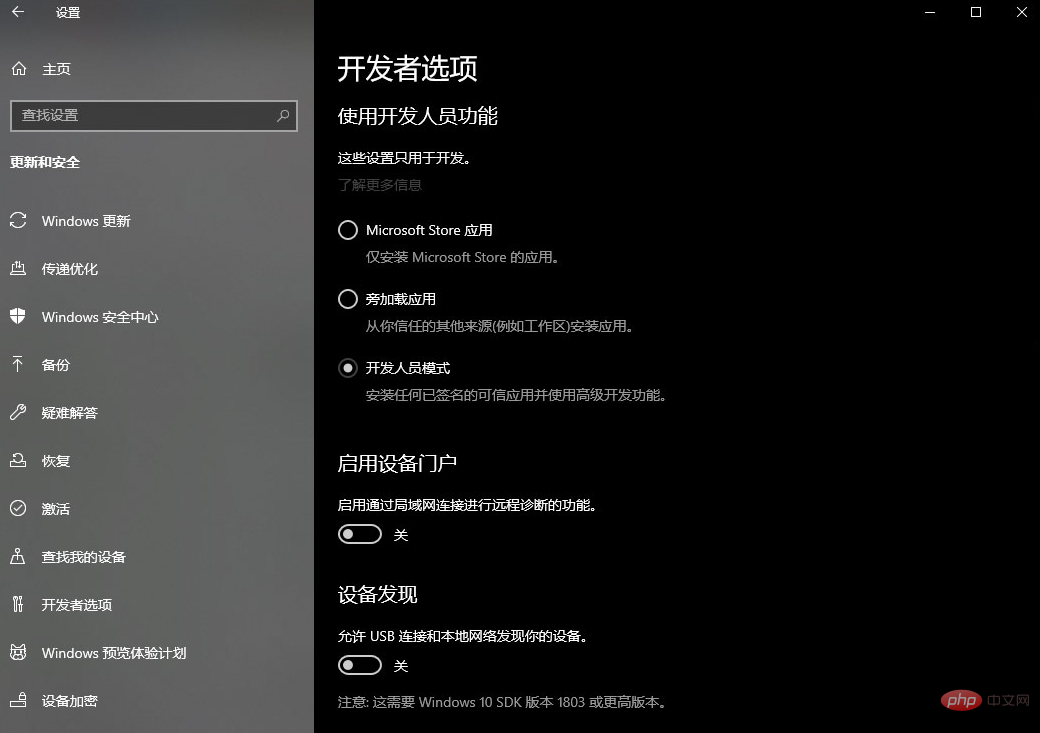
2 Buka Program dan Ciri dalam panel kawalan untuk mendayakan atau melumpuhkan fungsi Windows, semak subsistem Linux yang digunakan untuk Windows dan klik OK . Tunggu sehingga sistem dikonfigurasikan dan kemudian mulakan semula komputer.
Pemasangan
Versi terdahulu menyediakan pemasangan arahan
lxrun /install /y #此命令已经废弃
Tetapi dalam versi baharu, arahan ini telah ditinggalkan, dan disyorkan untuk menggunakan pemasangan kedai.
Buka kedai-> Cari linux dan anda akan melihat satu siri subsistem Anda boleh memilih untuk Ubuntumemasang
dan mencari Ubuntu yang baru anda pasang. menu mula untuk memulakan , mulakannya, masukkan nama pengguna dan kata laluan, dan pada dasarnya ia telah selesai.
Sudah tentu, saya rasa perkara yang paling penting ialah tidak benar-benar menggunakan subsistem dalam windows.
Gunakan
untuk membuka Windows Terminal dan masukkan wsl, atau buat tab baharu dan pilih Ubuntu.
wsl
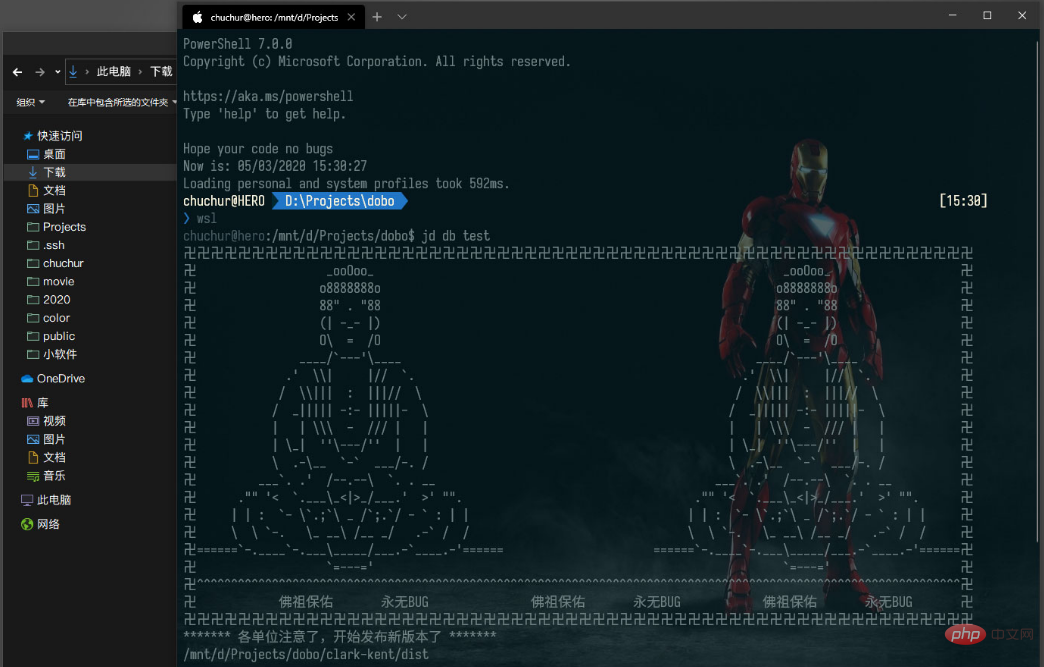
Anda akan mendapati bahawa huruf pemacu window dipasang secara automatik, dan operasinya seganas harimau, ia sebenarnya bergabung dengan windows . Tidak ada perbezaan antara kamu dan saya, tidak ada perbezaan antara kamu dan saya. Dengan cara ini, anda boleh melaksanakan perintah Linux di dalam windows, yang menjadikannya lebih berkuasa. windows Tetapkan Linux sebagai subsistem Operasi ini sangat keterlaluan.
Cuba bash, cuba expect, ia akan berfungsi dengan lancar. Ia sangat sejuk, bukankah ini yang saya mahukan?
Perasaan
Memikirkan tentang mengekalkan projek yang berbeza pada lebih daripada sedozen pelayan yang berbeza, menggunakan windows untuk mengekalkan Linux sememangnya mengarut. Tetapi ia berbeza sekarang. Terdapat subsistem. Semuanya berbeza. Ia seperti melihat oasis di padang pasir.
Sejujurnya, ia kini window semakin mudah dan mudah untuk digunakan, dan memasang cakera keadaan pepejal adalah sepantas kilat. Dia hanya tidak mempunyai integriti moral dan agak hodoh UI.
Pembelajaran yang disyorkan: tutorial tetingkap
Atas ialah kandungan terperinci Satu artikel menerangkan pemasangan dan konfigurasi subsistem Win10 (kongsi). Untuk maklumat lanjut, sila ikut artikel berkaitan lain di laman web China PHP!

Alat AI Hot

Undresser.AI Undress
Apl berkuasa AI untuk mencipta foto bogel yang realistik

AI Clothes Remover
Alat AI dalam talian untuk mengeluarkan pakaian daripada foto.

Undress AI Tool
Gambar buka pakaian secara percuma

Clothoff.io
Penyingkiran pakaian AI

Video Face Swap
Tukar muka dalam mana-mana video dengan mudah menggunakan alat tukar muka AI percuma kami!

Artikel Panas

Alat panas

Notepad++7.3.1
Editor kod yang mudah digunakan dan percuma

SublimeText3 versi Cina
Versi Cina, sangat mudah digunakan

Hantar Studio 13.0.1
Persekitaran pembangunan bersepadu PHP yang berkuasa

Dreamweaver CS6
Alat pembangunan web visual

SublimeText3 versi Mac
Perisian penyuntingan kod peringkat Tuhan (SublimeText3)

Topik panas
 1393
1393
 52
52
 1207
1207
 24
24
 Konfigurasi komputer apa yang diperlukan untuk vscode
Apr 15, 2025 pm 09:48 PM
Konfigurasi komputer apa yang diperlukan untuk vscode
Apr 15, 2025 pm 09:48 PM
Keperluan Sistem Kod Vs: Sistem Operasi: Windows 10 dan ke atas, MACOS 10.12 dan ke atas, pemproses pengedaran Linux: minimum 1.6 GHz, disyorkan 2.0 GHz dan ke atas memori: minimum 512 MB, disyorkan 4 GB dan ke atas ruang penyimpanan: minimum 250 mb, disyorkan 1 GB dan di atas keperluan lain:
 Boleh kod vs dijalankan di Windows 8
Apr 15, 2025 pm 07:24 PM
Boleh kod vs dijalankan di Windows 8
Apr 15, 2025 pm 07:24 PM
Kod VS boleh dijalankan pada Windows 8, tetapi pengalaman mungkin tidak hebat. Mula -mula pastikan sistem telah dikemas kini ke patch terkini, kemudian muat turun pakej pemasangan kod VS yang sepadan dengan seni bina sistem dan pasangnya seperti yang diminta. Selepas pemasangan, sedar bahawa beberapa sambungan mungkin tidak sesuai dengan Windows 8 dan perlu mencari sambungan alternatif atau menggunakan sistem Windows yang lebih baru dalam mesin maya. Pasang sambungan yang diperlukan untuk memeriksa sama ada ia berfungsi dengan betul. Walaupun kod VS boleh dilaksanakan pada Windows 8, disyorkan untuk menaik taraf ke sistem Windows yang lebih baru untuk pengalaman dan keselamatan pembangunan yang lebih baik.
 Apr 16, 2025 pm 07:39 PM
Apr 16, 2025 pm 07:39 PM
Walaupun Notepad tidak dapat menjalankan kod Java secara langsung, ia dapat dicapai dengan menggunakan alat lain: menggunakan pengkompil baris arahan (Javac) untuk menghasilkan fail bytecode (fileName.class). Gunakan Java Interpreter (Java) untuk mentafsir bytecode, laksanakan kod, dan output hasilnya.
 Boleh vscode digunakan untuk mac
Apr 15, 2025 pm 07:36 PM
Boleh vscode digunakan untuk mac
Apr 15, 2025 pm 07:36 PM
VS Kod boleh didapati di Mac. Ia mempunyai sambungan yang kuat, integrasi git, terminal dan debugger, dan juga menawarkan banyak pilihan persediaan. Walau bagaimanapun, untuk projek yang sangat besar atau pembangunan yang sangat profesional, kod VS mungkin mempunyai prestasi atau batasan fungsi.
 Cara menggunakan vscode
Apr 15, 2025 pm 11:21 PM
Cara menggunakan vscode
Apr 15, 2025 pm 11:21 PM
Visual Studio Code (VSCode) adalah editor cross-platform, sumber terbuka dan editor kod percuma yang dibangunkan oleh Microsoft. Ia terkenal dengan ringan, skalabilitas dan sokongan untuk pelbagai bahasa pengaturcaraan. Untuk memasang VSCode, sila lawati laman web rasmi untuk memuat turun dan jalankan pemasang. Apabila menggunakan VSCode, anda boleh membuat projek baru, edit kod, kod debug, menavigasi projek, mengembangkan VSCode, dan menguruskan tetapan. VSCode tersedia untuk Windows, MacOS, dan Linux, menyokong pelbagai bahasa pengaturcaraan dan menyediakan pelbagai sambungan melalui pasaran. Kelebihannya termasuk ringan, berskala, sokongan bahasa yang luas, ciri dan versi yang kaya
 Apakah tujuan utama Linux?
Apr 16, 2025 am 12:19 AM
Apakah tujuan utama Linux?
Apr 16, 2025 am 12:19 AM
Penggunaan utama Linux termasuk: 1. Sistem Operasi Pelayan, 2. Sistem Terbenam, 3. Linux cemerlang dalam bidang ini, menyediakan kestabilan, keselamatan dan alat pembangunan yang cekap.
 Boleh vscode digunakan pada mac
Apr 15, 2025 pm 07:45 PM
Boleh vscode digunakan pada mac
Apr 15, 2025 pm 07:45 PM
Kod VS berfungsi dengan baik pada macOS dan dapat meningkatkan kecekapan pembangunan. Langkah -langkah pemasangan dan konfigurasi termasuk: memasang kod VS dan mengkonfigurasi. Pasang sambungan khusus bahasa (seperti Eslint untuk JavaScript). Pasang sambungan dengan teliti untuk mengelakkan permulaan yang berlebihan melambatkan. Ketahui ciri asas seperti integrasi Git, terminal dan debugger. Tetapkan tema dan fon kod yang sesuai. Nota Isu Potensi: Keserasian Lanjutan, Kebenaran Fail, dan lain -lain.
 Cara memeriksa alamat gudang git
Apr 17, 2025 pm 01:54 PM
Cara memeriksa alamat gudang git
Apr 17, 2025 pm 01:54 PM
Untuk melihat alamat repositori Git, lakukan langkah -langkah berikut: 1. Buka baris arahan dan navigasi ke direktori repositori; 2. Jalankan perintah "Git Remote -V"; 3. Lihat nama repositori dalam output dan alamat yang sepadan.



